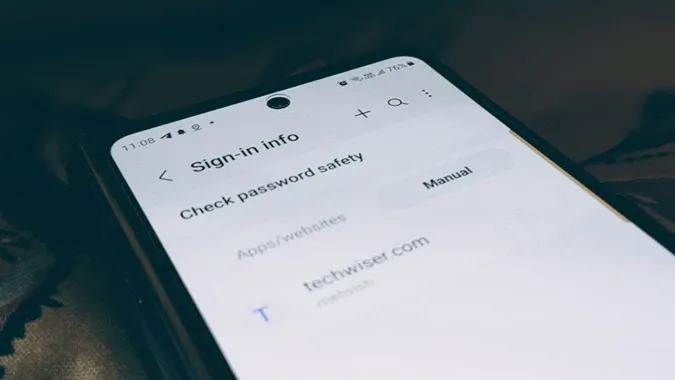Está a pensar onde é que as palavras-passe são guardadas no seu telemóvel Samsung Galaxy? A resposta depende de onde guardou a palavra-passe. Basicamente, pode guardar as palavras-passe a partir do navegador de Internet da Samsung ou do navegador Chrome. Por isso, se quiser encontrar as palavras-passe guardadas, chegou ao sítio certo. Vamos verificar as diferentes formas de ver as palavras-passe guardadas num telemóvel Samsung Galaxy.
1. utilizar o navegador de Internet da Samsung
Se o navegador de Internet da Samsung for o seu navegador predefinido e o utilizar regularmente, pode aceder às palavras-passe guardadas a partir do próprio navegador. No entanto, deve ter em atenção que o navegador de Internet da Samsung guarda as palavras-passe no Samsung Pass, um gestor de palavras-passe e utilitário de preenchimento automático de endereços, cartões, etc.
Siga estes passos para encontrar as palavras-passe de aplicações ou sites guardadas no navegador de Internet da Samsung:
1. abra o navegador de Internet Samsung no seu telemóvel.
2. toque no ícone de três barras na parte inferior e seleccione Definições no menu.
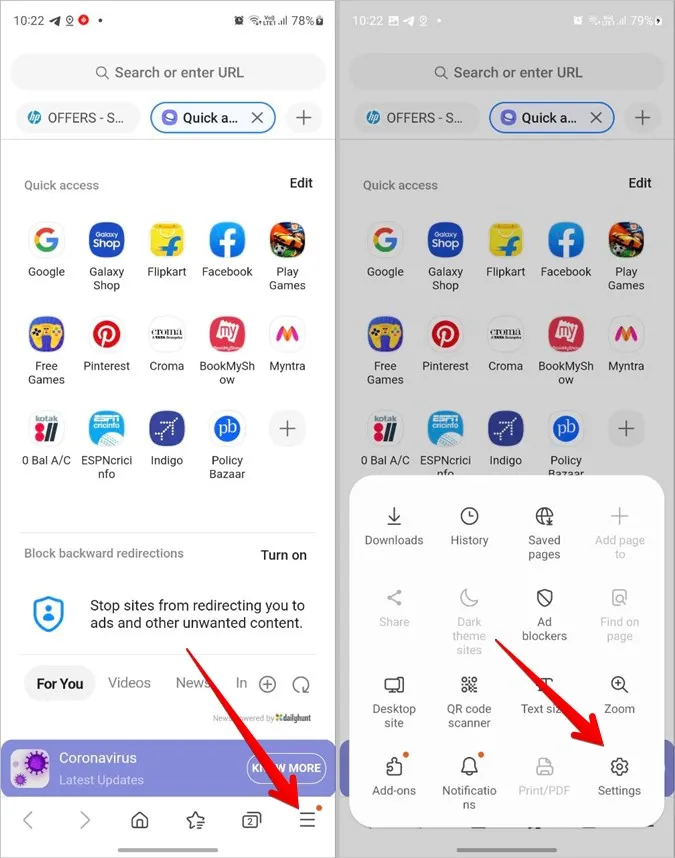
3. desloque-se para baixo e toque em Dados de navegação pessoais.
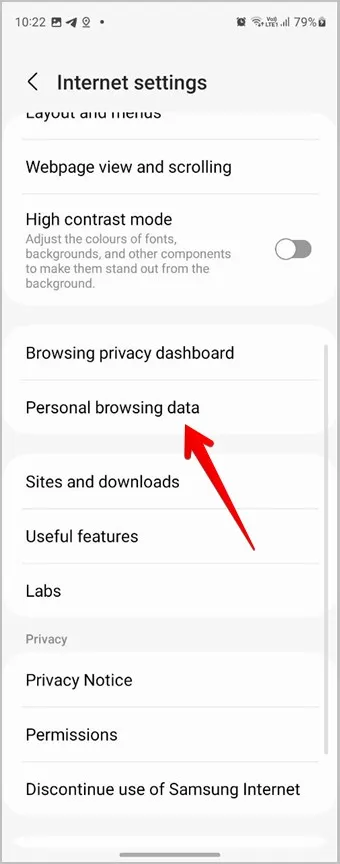
4. toque em Nomes de utilizador e palavras-passe e, em seguida, em Ver informações de início de sessão no Samsung Pass.
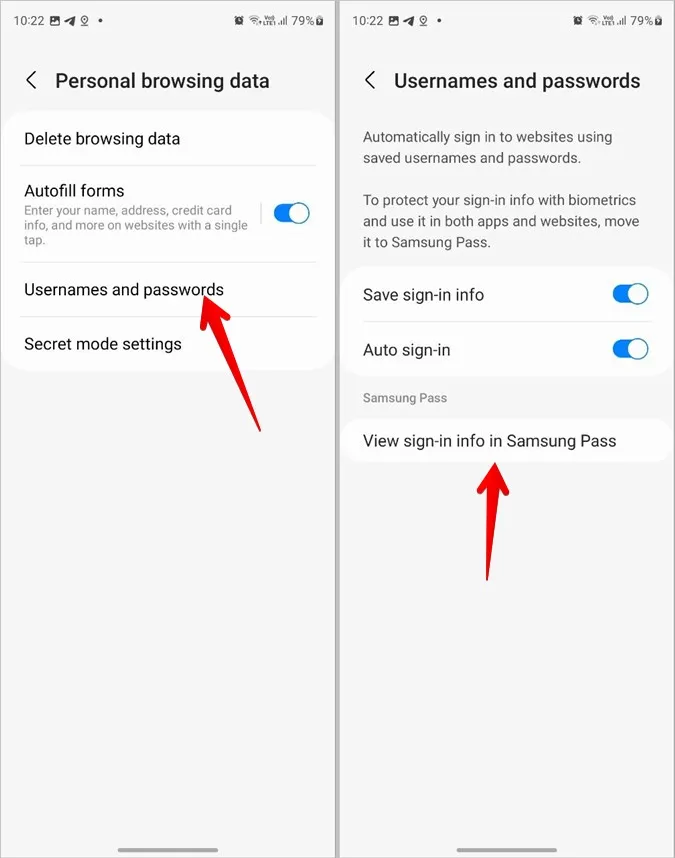
5. digitalize a sua impressão digital para verificar a sua identidade. Uma vez verificada, verá a lista de palavras-passe guardadas no seu telemóvel Samsung Galaxy.

6. toque na aplicação ou no site cuja palavra-passe pretende verificar.
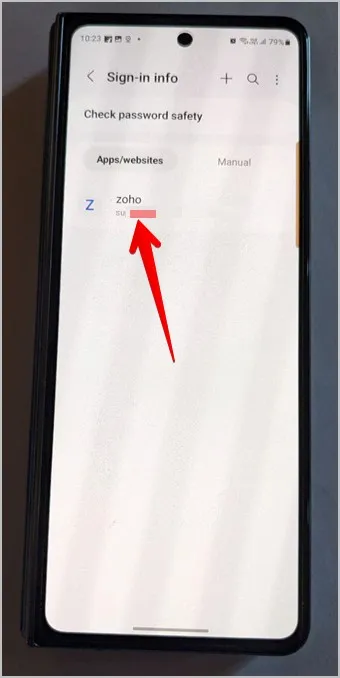
7. toque no ícone de olho junto ao campo da palavra-passe para ver a palavra-passe guardada. Ou, toque nos botões Editar ou Eliminar na parte inferior para editar ou remover a palavra-passe, respetivamente.
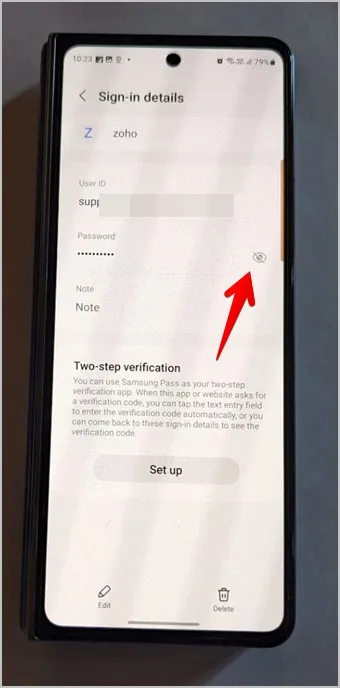
Sugestão profissional: Saiba como ver as palavras-passe Wi-Fi guardadas num telemóvel Samsung Galaxy.
2. utilizar o Samsung Pass
O serviço Samsung Pass, que armazena palavras-passe nos telemóveis Samsung Galaxy, também pode ser acedido a partir das Definições. Siga estes passos para ver as palavras-passe guardadas no Samsung Pass a partir das definições:
1. abra as Definições no seu telemóvel Samsung Galaxy.
2. aceda a Segurança e privacidade e, em seguida, a Samsung Pass.
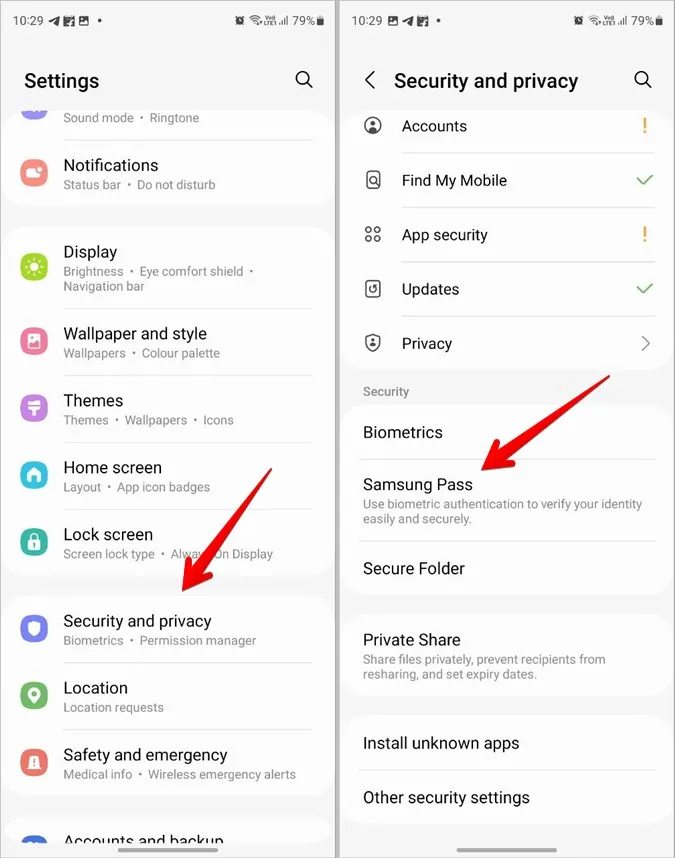
3. confirme a sua identidade digitalizando a sua impressão digital ou qualquer outro modo.

4. toque em Aplicações/websites em Informações de início de sessão.
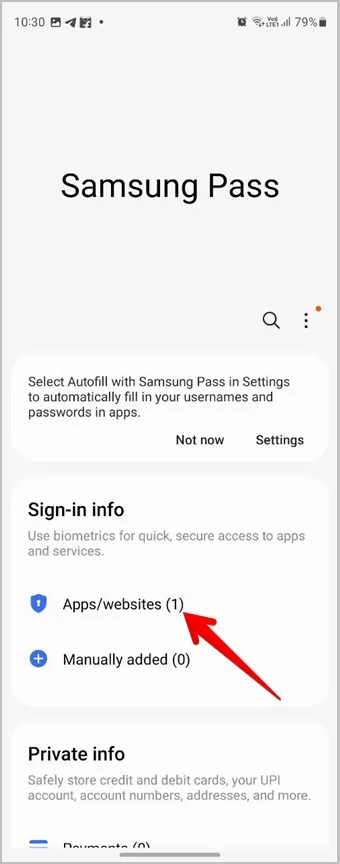
5. irá encontrar as palavras-passe guardadas no seu telemóvel Samsung Galaxy. Toque no site cuja palavra-passe pretende ver.
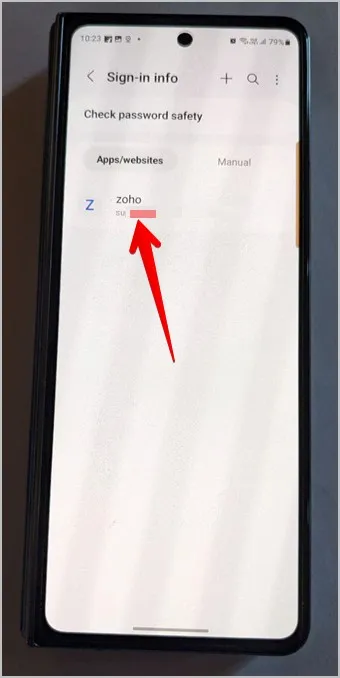
6. prima o ícone do olho no campo da palavra-passe para revelar a palavra-passe.
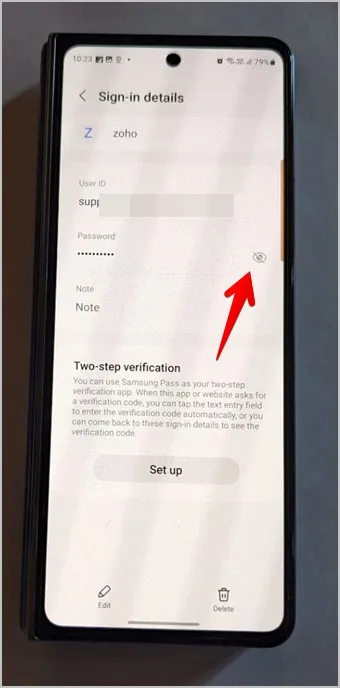
Nota: Nos telemóveis Samsung Galaxy mais antigos, terá de ir a Definições > Ecrã de bloqueio e Segurança > Samsung Pass.
3. utilizar o Google Chrome
Os telemóveis Samsung Galaxy também vêm pré-instalados com o navegador Google Chrome. Se utilizou o navegador Chrome para guardar as palavras-passe no seu telemóvel Samsung Galaxy, deve verificar as palavras-passe guardadas no navegador Chrome. Tenha em atenção que este método pode ser utilizado para ver as palavras-passe guardadas em todos os telemóveis Android, incluindo Samsung.
Siga estes passos para ver a palavra-passe guardada no Chrome em telemóveis Samsung Galaxy:
1. abra o navegador Chrome no seu telemóvel Samsung Galaxy.
2. toque no ícone de três pontos na parte superior e aceda a Definições.

3. toque em Gestor de palavras-passe para ver a lista de palavras-passe guardadas.
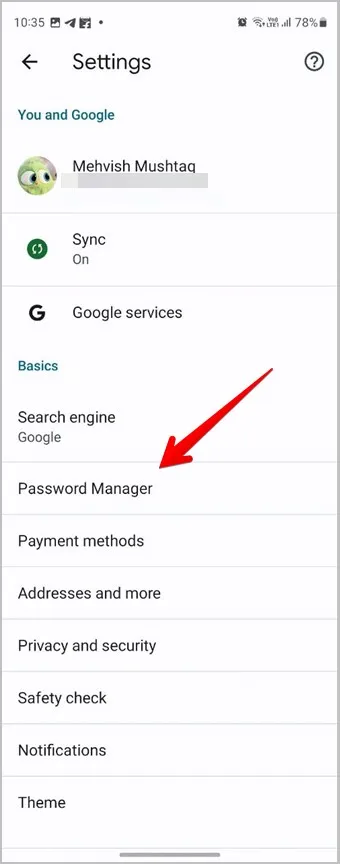
4. toque num site e confirme a sua identidade utilizando uma impressão digital ou um PIN.
5. prima o ícone do olho no campo da palavra-passe para ver a palavra-passe guardada no navegador Chrome do seu telemóvel Samsung Galaxy.
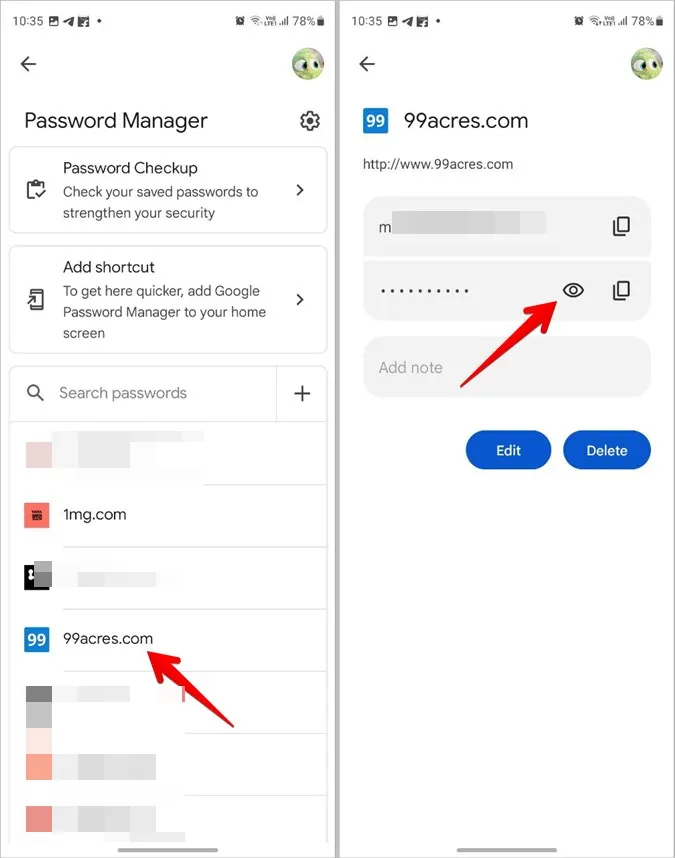
Utilize os botões Editar ou Eliminar para personalizar ou remover a palavra-passe. Ou, toque no ícone Copiar junto à palavra-passe para copiar a palavra-passe para a área de transferência do seu telemóvel Samsung. Pode até adicionar uma nota relacionada com o site ou com o seu nome de utilizador ou palavra-passe. Mais importante ainda, também pode ver as palavras-passe guardadas no Chrome na Web.
4. utilizar o Samsung Pass no PC Windows
A Samsung lançou recentemente uma aplicação Windows para o Samsung Pass. Agora, pode ver as palavras-passe guardadas no seu telemóvel Samsung Galaxy no seu PC Windows. Tem de ter um computador com Windows 10/11, um TPM (Trusted Platform Module) 2.0 ou superior e um computador que suporte o Windows Hello.
Se o seu computador cumprir estes requisitos, pode utilizar o Samsung PC no PC. Por isso, instale o Samsung Pass a partir da Microsoft Store, abra a aplicação e verifique a sua identidade para ver as palavras-passe guardadas.
Sugestão: Verifique outros serviços interessantes, como o Samsung Pass, disponíveis nos telemóveis Samsung Galaxy.
Perguntas frequentes
1. precisa de uma conta Samsung para utilizar o Samsung Pass?
Sim, tem de iniciar sessão com a sua conta Samsung para utilizar o Samsung Pass. Desta forma, pode aceder às palavras-passe guardadas noutros dispositivos também.
2. como eliminar todas as palavras-passe guardadas do Samsung Pass?
Aceda a Definições > Segurança e privacidade > Samsung Pass > Aplicações/site. Toque no ícone de três pontos na parte superior e seleccione Eliminar. Marque o círculo de seleção junto a Todos na parte superior e prima o botão Eliminar tudo na parte inferior.
3. como exportar palavras-passe de telemóveis Samsung Galaxy?
A Samsung permite-lhe exportar e guardar palavras-passe no armazenamento local do seu telemóvel. Para tal, aceda a Definições > Segurança e privacidade> Samsung Pass. Toque no ícone de três pontos e seleccione Definições. Vá para Exportar dados para o telemóvel. Seleccione IDs e palavras-passe e prima o botão Exportar. Depois de exportados, pode importá-los para outros navegadores ou gestores de palavras-passe.
4. como adicionar manualmente uma palavra-passe ao Samsung Pass?
Abra o ecrã do Samsung Pass indo a Definições > Segurança e privacidade> Samsung Pass. Toque em Aplicações/websites e prima o ícone (+) na parte superior. Introduza o nome da aplicação/site, o nome de utilizador e a palavra-passe nos campos disponíveis. Prima o botão Guardar. Saiba como adicionar palavras-passe manualmente ao Chrome.
Proteja o seu telemóvel
Espero que tenha conseguido encontrar palavras-passe guardadas num telemóvel Samsung Galaxy. Uma vez que as palavras-passe devem ser protegidas, conheça as melhores definições de privacidade para telemóveis Android. Além disso, saiba como configurar uma pasta segura num telemóvel Samsung.